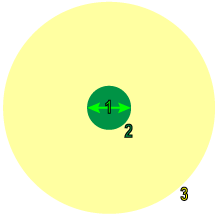Feature 크기
Green 분류 도구의 Focused 모드, Red 분석 도구, Blue 위치 그리고 Blue 읽기 도구는 사용자가 지정한 feature 크기에 의해 이미지를 분석합니다. 픽셀 단위로 지정되는 feature 크기는 input 이미지 안에 있는, "의미 있는" 또는 "독특한" feature의 크기 기대치에 대한 힌트를 도구에 줍니다. Feature 크기를 선택하는 최선의 방법은 인간 검사자인 것처럼 input 이미지를 검토하는 것입니다. 이미지 안의 feature는 이미지가 정상인지 불량인지 특징 짓기 위해, 또는 결함 또는 문제를 식별하거나, 어디에 무엇이 있고 그것이 무엇인지 결정하기 위해 이용한다는 점에 유념하십시오.
예를 들어, 항공기 그림을 엔진 수에 기초해 분류하고자 한다면, feature 크기는 항공기 엔진의 대략적인 크기에 기초하게 될 것입니다.
트레이닝과 런타임 모두, 해당 도구는 이미지 내 하부 영역의 픽셀과 해당 영역 주위의 context 정보에 부합하는 샘플을 이미지에서 수집할 것입니다. Context 영역은 대략 feature 크기의 5배입니다.
|
|
|
|
1 |
Feature 크기 |
|
2 |
샘플 영역 |
|
3 |
Context Region(Context 영역) |
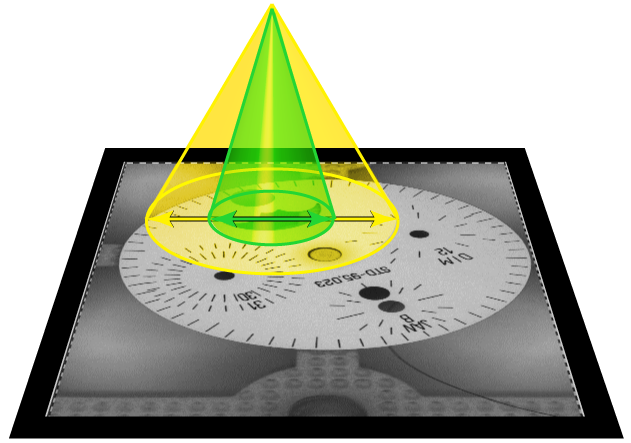
Feature 크기 지정은 주관적 판단이지만, 몇 가지 구체적인 지침이 있습니다.
-
비지도 모드 또는 지도 모드의 Red 분석도구의 경우 feature 크기는 대략적으로 전형적인 결함의 크기와 같아야 합니다. 줄, 자국, 긁힘, 마모 등 가늘고 긴 결함의 경우, feature 크기는 대략적으로 feature의 폭와 같아야 합니다.
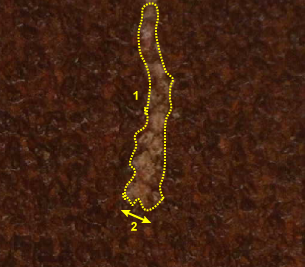
1
결함
2
Feature 크기
- Blue 위치 도구의 경우, feature 크기는 대략적으로 식별하는 개체의 크기와 같아야 합니다. 상이한 크기의 feature에 라벨을 지정할 경우에는, 절충적인 feature 크기를 선택하십시오.
- Blue 읽기 도구의 경우, feature 크기는 대략적으로 전형적인 "A" 또는 "E" 문자를 포함하는 사각형의 크기와 같아야 합니다.
- Green 분류 도구의 경우, feature 크기는 주관적입니다. Feature 크기는 인간 관찰자가 이미지를 분류하기 위해 사용하고자 할 이미지 feature의 크기와 부합해야 합니다.